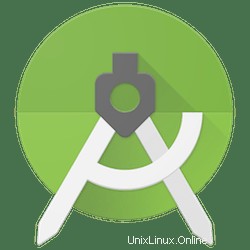
In questo tutorial, ti mostreremo come installare Android Studio su Linux Mint 20. Per chi non lo sapesse, Android Studio è l'ambiente di sviluppo integrato (IDE) ufficiale per Sviluppo di app Android, basato su IntelliJ IDEA. Oltre al potente editor di codice e agli strumenti per sviluppatori di IntelliJ, Android Studio offre ancora più funzionalità che migliorano la produttività durante la creazione di app Android.
Questo articolo presuppone che tu abbia almeno una conoscenza di base di Linux, sappia come usare la shell e, soprattutto, che ospiti il tuo sito sul tuo VPS. L'installazione è abbastanza semplice e presuppone che tu sono in esecuzione nell'account root, in caso contrario potrebbe essere necessario aggiungere 'sudo ' ai comandi per ottenere i privilegi di root. Ti mostrerò l'installazione passo passo di Android Studio su un Linux Mint 20 (Ulyana).
Prerequisiti
- Un server che esegue uno dei seguenti sistemi operativi:Linux Mint 20.
- Si consiglia di utilizzare una nuova installazione del sistema operativo per prevenire potenziali problemi.
- Accesso SSH al server (o semplicemente apri Terminal se sei su un desktop).
- Un
non-root sudo usero accedere all'root user. Ti consigliamo di agire comenon-root sudo user, tuttavia, poiché puoi danneggiare il tuo sistema se non stai attento quando agisci come root.
Installa Android Studio su Linux Mint 20 Ulyana
Passaggio 1. Prima di eseguire il tutorial di seguito, è importante assicurarsi che il sistema sia aggiornato eseguendo il seguente apt comandi nel terminale:
sudo apt update
Passaggio 2. Installazione di Java.
Esegui il comando seguente per installare Oracle JDK 11 su Linux Mint 20:
sudo apt install openjdk-11-jdk
Passaggio 3. Abilita e installa Snapd sul sistema Linux Mint.
Snap è disponibile per Linux Mint 20, prima dell'installazione su Linux Mint /etc/apt/preferences.d/nosnap.pref deve essere rimosso. Questo può essere ottenuto dalla riga di comando:
sudo rm /etc/apt/preferences.d/nosnap.pref sudo apt update
Quindi, esegui il seguente comando per installare Snapd:
sudo apt install snapd
Passaggio 4. Installazione di Android Studio su Linux Mint 20.
- Installazione di Android Studio utilizzando Snapd
Per installare Android Studio, usa semplicemente il seguente comando:
sudo snap install android-studio --classic
- Installa Android Studio dal repository ufficiale
Dobbiamo aggiungere il repository Android Studio al sistema Linux Mint per consentirci di installare Android Studio:
sudo apt-add-repository ppa:maarten-fonville/android-studio
Una volta terminato, aggiorna il tuo apt e vai avanti per installare Android Studio:
sudo apt update sudo apt install android-studio
Passaggio 5. Accesso ad Android Studio.
Infine, avvia Android Studio dal tuo gestore di applicazioni Linux Mint o, in alternativa, puoi avviare Android Studio utilizzando il comando seguente:
android-studio
Congratulazioni! Hai installato con successo Android Studio. Grazie per aver utilizzato questo tutorial per installare l'ultima versione di Android Studio sul sistema Linux Mint. Per ulteriore aiuto o informazioni utili, ti consigliamo di controllare il sito web ufficiale di Android Studio.